Acest tip de problemă apare din cauza driverelor de dispozitiv mai vechi pentru controlerul video/audio/USB, a sectoarelor defecte de pe hard disk-ul care rulează sau a incompatibilității software-ului.
Iată sfaturi pas cu pas pentru depanarea problemelor și pentru rularea Windows 10, 8 ca sistem de operare care funcționează corect.
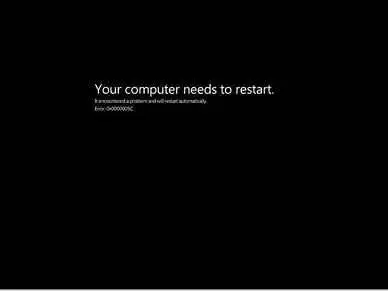
pasul 1
- Mai întâi asigurați-vă că nu aveți niciun software incompatibil instalat pe computerul dvs. cu Windows 8, deoarece acesta este principalul motiv pentru eroarea ecranului negru.
- Uneori veți observa că unele aplicații instalate nu funcționează fără probleme pe sistemul de operare Windows 10, 8.Ca rezultat, generează mai multe erori și vă dăunează brusc sistemul.
- Înainte de a instala orice aplicație nouă, asigurați-vă că ați descărcat cea mai recentă versiune care acceptă Windows 10, 8.
pasul 2
- presaFerestre + XComandă rapidăcu privilegii de administratorintroduce Prompt comandă.Apoi, tastați o comandă, de ex.Chkd's k.Această comandă va începe să verifice erorile pe sistemul Windows 10, 8 și va afișa toate erorile din fișierele de sistem.
- 當 CHKDSK Comanda încheie procesul de verificare a erorilor, pentru a remedia problema, apoi nu puteți încerca nicio soluție furnizată 的SFC/SCANNOWOrdin.Această comandă scanează sistemul dumneavoastră Windows 10, 8 și repară fiecare fișier de sistem corupt.
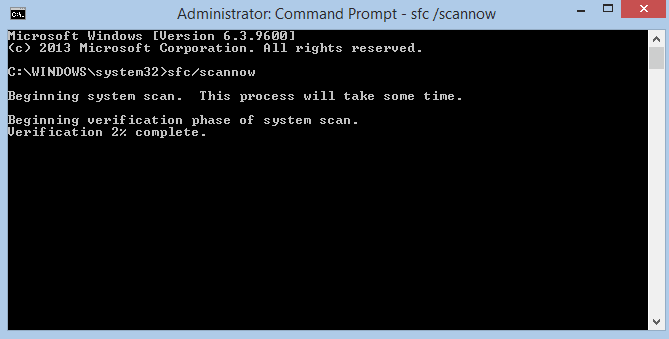
Pasul 3
- Cu toate acestea, dacă descoperiți că ecranul negru din Windows 10, 8 nu poate fi reparat, descărcați Site Utility pe alt sistem și inscripționați-l pe DVD/CD.Apoi, porniți în sistemul dvs. Windows 8 de pe CD-ul/DVD-ul ars și rulați procesul de diagnosticare HDD Seatools pe unitate.Acest proces testează starea de sănătate a hard disk-ului și specifică puncte incorecte de pe ecran.Dacă testul de diagnosticare eșuează, înseamnă cu siguranță că hard disk-ul este defect.În acest caz, trebuie să cumpărați un hard disk nou sau să consultați un expert hardware pentru sfaturi mai bune pentru a remedia ecranul negru Windows 10, 8.
- Dacă procesul de testare a diagnosticării hard diskului este finalizat cu succes utilizând utilitarul Sea Tools, inițiați procesul pentru a efectua o resetare soft sau hard resetare a sistemului de operare Windows 10, 8.
Sfaturile de mai sus vor rezolva eroarea de ecran negru Windows 8, 10 atunci când Windows 8 pornește și oferă opțiunea de a rula sistemul de operare perfect.

![Configurați e-mailul Cox pe Windows 10 [folosind aplicația Windows Mail] Configurați e-mailul Cox pe Windows 10 [folosind aplicația Windows Mail]](https://infoacetech.net/wp-content/uploads/2021/06/5796-photo-1570063578733-6a33b69d1439-150x150.jpg)
![Remediați problemele Windows Media Player [Ghid Windows 8 / 8.1] Remediați problemele Windows Media Player [Ghid Windows 8 / 8.1]](https://infoacetech.net/wp-content/uploads/2021/10/7576-search-troubleshooting-on-Windows-8-150x150.jpg)
![Remediați eroarea de actualizare Windows 0x800703ee [Windows 11/10] Remediați eroarea de actualizare Windows 0x800703ee [Windows 11/10]](https://infoacetech.net/wp-content/uploads/2021/10/7724-0x800703ee-e1635420429607-150x150.png)




![Porniți promptul de comandă în Windows [7 moduri] Porniți promptul de comandă în Windows [7 moduri]](https://infoacetech.net/wp-content/uploads/2021/09/%E5%95%9F%E5%8B%95%E5%91%BD%E4%BB%A4%E6%8F%90%E7%A4%BA%E7%AC%A6-150x150.png)

![Cum să vezi versiunea Windows [foarte simplu]](https://infoacetech.net/wp-content/uploads/2023/06/Windows%E7%89%88%E6%9C%AC%E6%80%8E%E9%BA%BC%E7%9C%8B-180x100.jpg)


